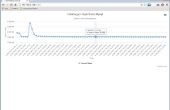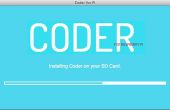Stap 5: Industriële IO controle







Nu voor deze stap zullen we de extra onderdelen zoals beschreven in stap 1.
Bedrading van het systeem:
-Schuif de industriële IO modules samen. (zie afbeelding)
-Sluit de industriële IO-module aan uw 24V-voeding. (zie afbeelding) (Alle kabels die ik ben bedrijf uit de manier waarop zijn gewoon herhalen de digitale uitgangen aan op de digitale ingangen voor het testen)
-Schakel de IO.
Ook zullen we iets anders de Pi aansluiten. U moet de Pi verbinden met uw netwerkverbinding via uw USB naar Ethernet-adapter. Bare in gedachten, dit waarschijnlijk zal ons een ander IP-adres aan eerder en naast apparaat "eth1" op de Pi wordt weergegeven bij het gebruik van de opdracht "ifconfig".
-De Pi verbinding te maken met uw netwerk via de adapter via een Ethernet-kabel.
-De IO (met behulp van de bovenste poort) verbinding te maken met de Pi de ethernetpoort met de andere Ethernet-kabel.
-Power op de Pi.
Voordat we de IO verbinden kunt, zullen nu we om ervoor te zorgen u de apparaat beschrijving XML-bestanden van de industriële IO fabrikant hebt en deze worden toegevoegd aan de CODESYS.
-Als u Beckhoff gebruikt de XML-bestanden vindt u hier:
http://www.beckhoff.co.UK/English.asp?Download/elc...
-Download en unzip het zipbestand ergens veilig.
-Openen van de CODESYS, vanaf de werkbalk selecteert u Tools > Device Repository...
-Klik op "Install..."
-Navigeer aan de omslag u zojuist uitgepakte en selecteer het XML-bestand "EKxxxx" en klik op openen, CODESYS zal het apparaat automatisch installeren.
-Herhaal de bovenstaande 2 stappen voor alle andere apparaten die u gebracht, in mijn geval voor EL1008 en EL2008 mij installeren "EL1xxx" en "EL2xxx".
Nu verbinden met de industriële IO met CODESYS:
-Start een nieuw project in CODESYS en sluit aan op de Pi de zelfde manier zoals in stap 3.
-Klik met de rechtermuisknop op "Apparaat" op de boom van uw apparaat en selecteer "Toevoegen apparaat...".
-Het nieuwe venster (zie afbeelding) Selecteer "EtherCAT Master" en klik op "Apparaat toevoegen".
-Sluit het venster.
-Klik met de rechtermuisknop op "EtherCat_Master" op de boom van uw apparaat en selecteer "Toevoegen apparaat...".
-Selecteer "EK1100" van EtherCat > Slave > Beckhoff Automation systeem Couplers en klik op "Toevoegen apparaat...".
-Sluit het venster.
-Klik met de rechtermuisknop op "EK1100" op de boom van uw apparaat en selecteer "Toevoegen apparaat...".
-Selecteer de eerste van uw IO-modules, in mijn geval de "EL1008" van EtherCat > Slave > Beckhoff automatisering digitale Input Terminals en klik op "Toevoegen apparaat...".
-Herhaal de bovenstaande stap voor alle extra IO in volgorde van hoe ze zijn verbonden met het systeem voorste koppelingsvlak.
Er is een scanfunctie kunt u automatisch alle IO toevoegen, maar ik zal niet betrekking hebben op dat in dit instructable is als het goed is om te begrijpen hoe CODESYS bouwt de IO.
We zullen nu moeten weten van de hardware (MAC)-adres van de Ethernet-poort van de Pi te vertellen CODESYS waar je moet kijken voor de IO, om dit te doen ofwel de pi aansluit op een monitor of SSH en het gebruik van de opdracht "ifconfig" in de terminal. U zoekt naar de code naast de HWaddr van de eth0 poort (zie afbeelding).
Als u eenmaal het adres we moeten aan CODESYS toe te voegen:
-Vanuit het apparaat boom, tweevoudig tikken voort "EtherCAT_Master".
-Geef het hardwareadres van eerder in het invoerveld ' bron adres (MAC) '.
Alle hardware is nu ingesteld en we zijn nu klaar om te creëren van onze eerste programma om te controleren de industriële IO.
-Dubbelklik op "PLC_PRG (PRG)" in de boomstructuur van het apparaat.
-Nu de tekst uit mijn screenshot (ik heb bijgevoegd .txt-document om het gemakkelijker) te kopiëren naar de juiste windows, vaststellend het bovenste venster te declareren van variabelen en de bodem is voor de code. Dit is in wezen een knipperend routine op basis van twee timers te knipperen van de uitgang 1 onder leiding van de Beckhoff IO.
We moeten nu onze variabele "Uitgang1" koppelen aan onze Beckhoff IO, om dit te doen:
-Dubbelklik op "EL2008" op het apparaat boom.
-Ga naar het tabblad "EtherCAT i/o-Mapping".
-Dubbelklik op de eerste variabele vak. (zie afbeelding)
-Klik op de "..." die nu in het vak is verschenen. (zie afbeelding)
-Nu moeten we de variabele Uitgang1 selecteren, vinden dit volgen toepassing > PLC_PRG vervolgens tweevoudig tikken voort "Uitgang1". Dat de output is nu toegewezen aan die variabele.
Het programma te draaien:
-Pers "F11" op uw toetsenbord, dit bouwt/stelt de code. Ook vinden onder 'Build' op de werkbalk.
-Zodra de code is gecompileerd, druk op "Alt + F8" op uw toetsenbord om in te loggen op de Pi (of de PLC het nu het juiste naam te geven). Ook vinden onder "Online" op de werkbalk.
-Klik op "Ja" op de pop tot download het programma.
-Zodra het programma had gedownload, drukt u op "F5" naar het programma uitvoert. Ook vinden onder "Debug" op de werkbalk.
U ziet nu de output 1 LED op het knipperen Beckhoff Terminal met een 1 tweede interval. De code werkt moet, tweemaal klikken op "PLC_PRG" vanuit het apparaat boom en u zien een live-feed van de status van de variabelen.
Om te stoppen met de code pers "Shift + F8" op uw toetsenbord. Ook vinden onder "Debug" op de werkbalk.
Koppelen van de inbreng van de EL1008 werkt op dezelfde manier. Probeer de uitgang 1 bedrading naar ingang 1 en het toevoegen van een variabele om te zien de variabele ook schakelen tussen vals en waar.
U kunt nu het besturingselement industriële kwaliteit IO met behulp van een raspberry Pi, denk aan de mogelijkheden.
Enkele voorbeelden met behulp van de analoge ingangen om te controleren van verschillende sensoren, uitgangen PWM voor het besturen van motoren enz.
Als u problemen ondervindt, heb ik mijn Codesys-programmabestand op de Instructable voor vergelijking.